こんな方におすすめ
- SEO対策をやった方が良いらしいけど面倒くさそう...
- ShopifyでSEO対策を簡単にやりたい!
- Shopifyアプリ「Smart SEO」の使い方を知りたい
Shopifyアプリ「Smart SEO」とは
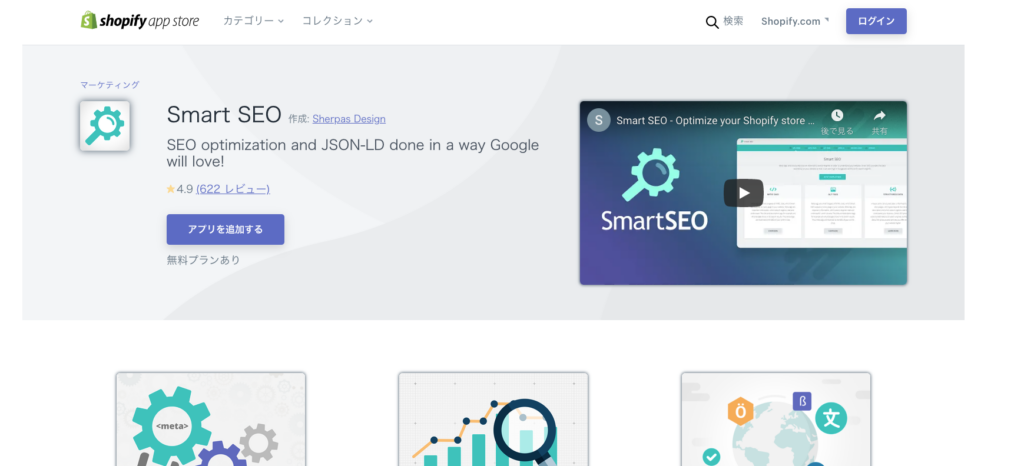
「Smart SEO」とはShopifyでSEO対策が簡単にできるアプリです。
料金
料金は次のようになっています
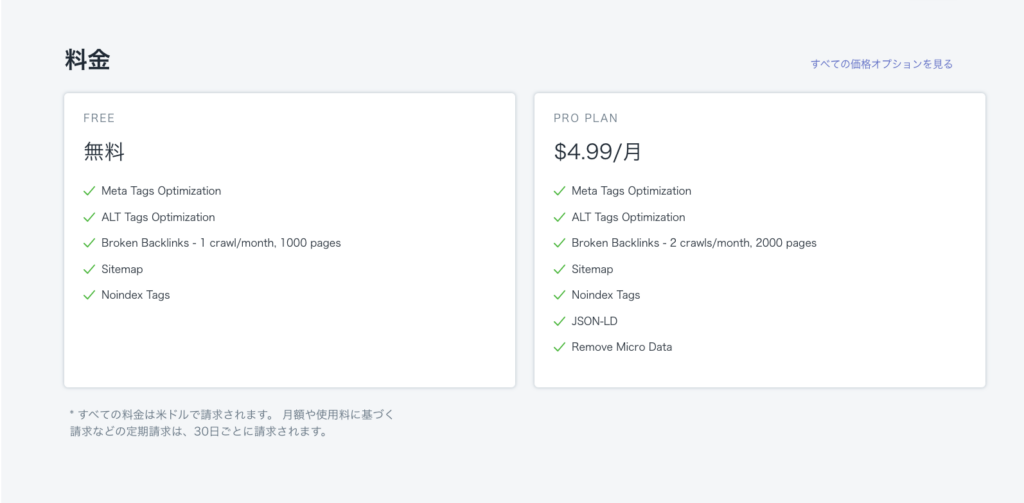
無料プランもあるのでまずはそちらで試してみるのをオススメします!
機能
機能は上の料金表の通りです。
無料プラン
- metaタグの設定
- altタグの設定
- リンクの修復
- サイトマップの作成
- noindexタグ(Googleの検索エンジンに表示されないようにする)の設定
有料プラン
- 無料プランの機能
- JSON-LD(後述)
- Micro Dateを取り除く(すみません...これは使い方がわかりません...)
JSON-LDとは自分のストアに関連したSNSやYoutubeのリンクを追加することで検索でトップに表示されやすくなるような設定のことです。
無料プランでもほとんどの機能は使えるため無料でも問題なさそうです!
「Smart SEO」の使い方
アプリインストール
まずはアプリをインストールしましょう。
こちらからインストール可能です。
また、アプリのインストール方法については下記記事でまとめてあるので参考にしてみてください。
-

-
Here’s to a Great 2015
Lorem ipsum dolor sit amet, consectetur adipiscing elit. Virtutibus igitur rectissime mihi videris e ...
続きを見る
設定
アプリのインストールが完了するとこのような画面に移動します。
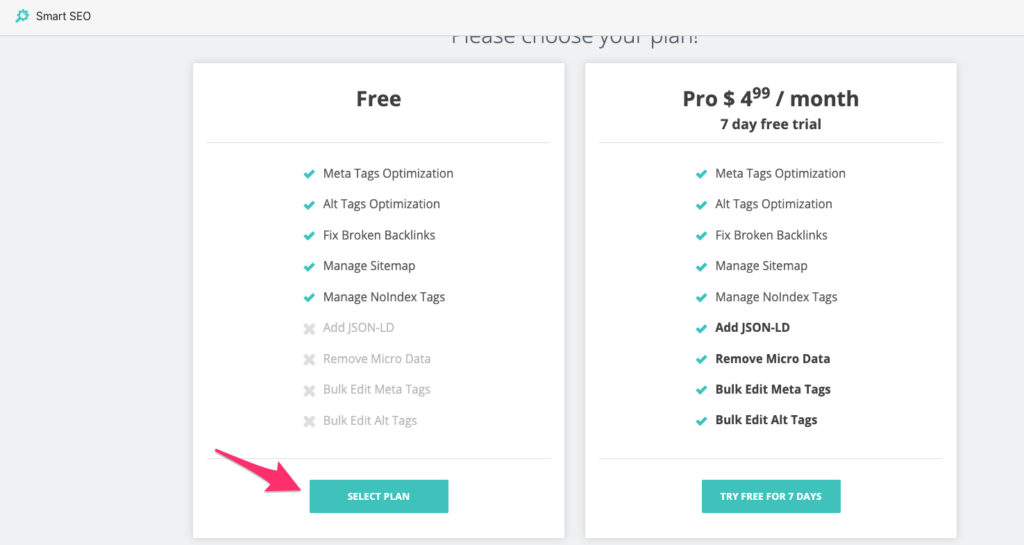
今回は無料で行うため、左側を選択します。
初期設定
まずは次の画面の「SET UP」を選択します。
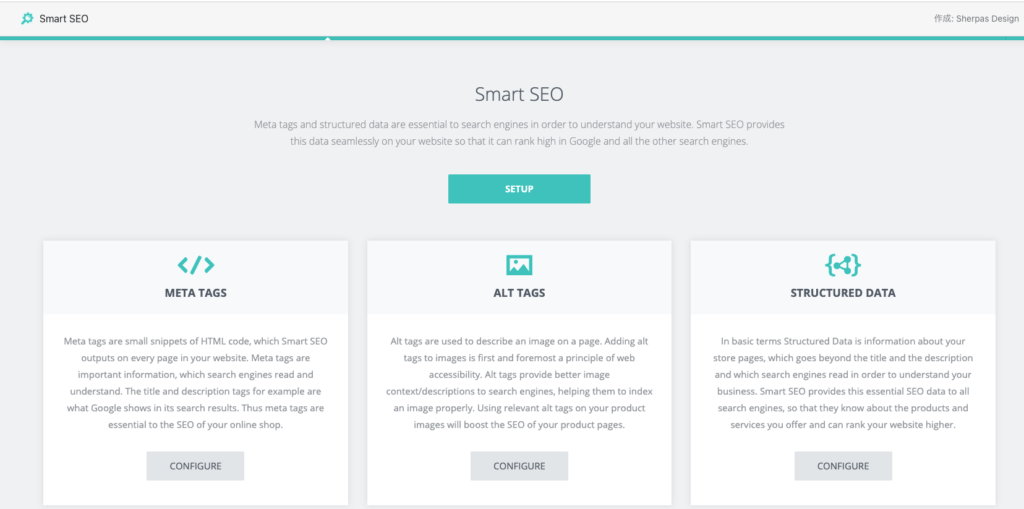
そうすると次のように2つのエラー?が表示されます。
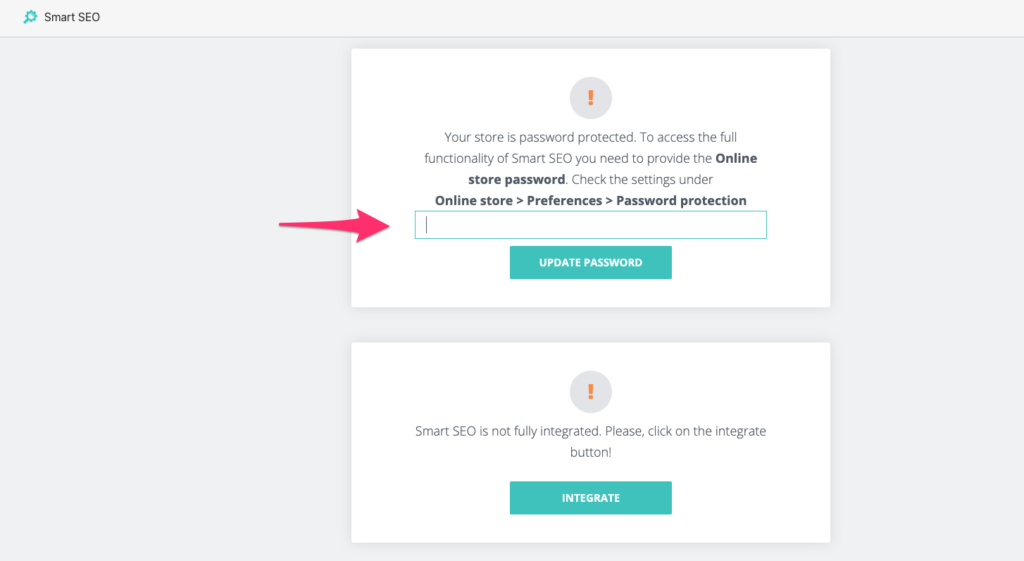
一つ目はオンラインストアのパスワード保護がかかっているよ、と言うものになります。
この画面が出てきたら
「オンラインストア」▶︎「各種設定」▶︎「パスワードの保護」に進みます。
そこで表示されているパスワードを先程の入力欄に貼り付けます。
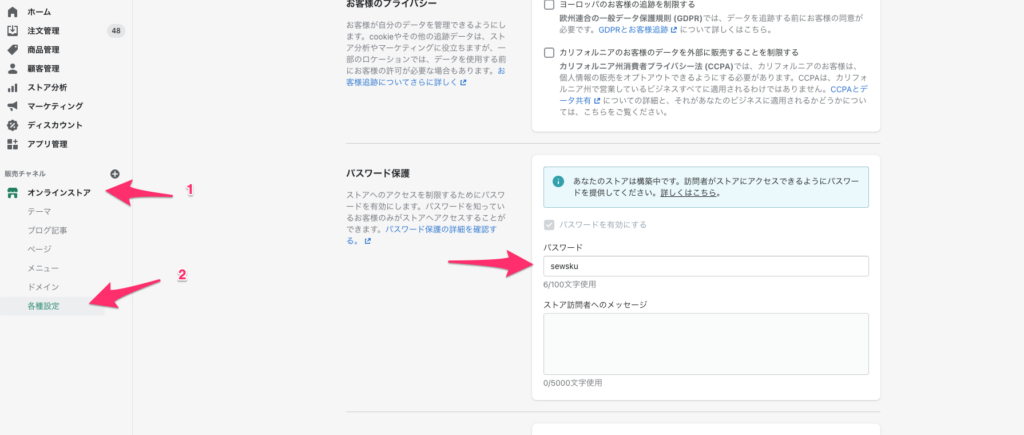
二つ目のやつはクリックするだけでOKです。
次のように全てチェックされている状態になっていれば初期設定は完了です。
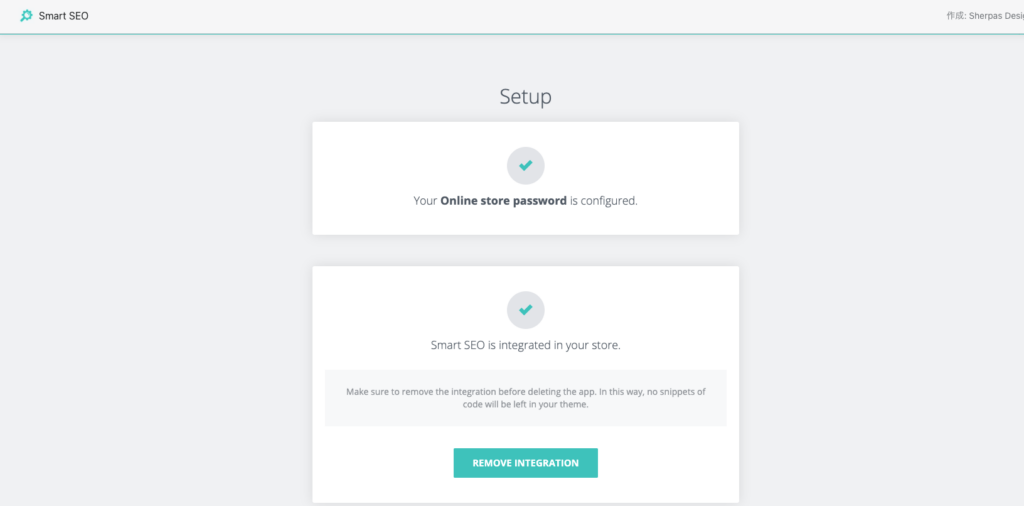
metaタグの設定
次にmetaタグを設定します。
ここでは商品やコレクションなどの「タイトル」「詳細」を正しく編集することでSEOに高い評価を得られるよう修正していきます。
画面上部の「META TAGS」をクリックすると次のように表示されます。
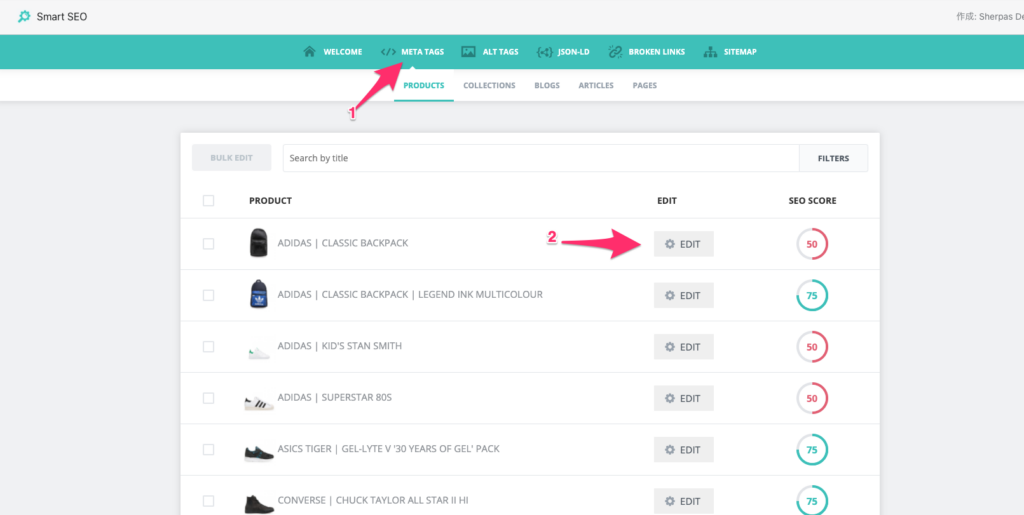
SEOスコアが低いものを修正していきます。
「EDIT」をクリックして下さい。
次のような画面が出てきます。
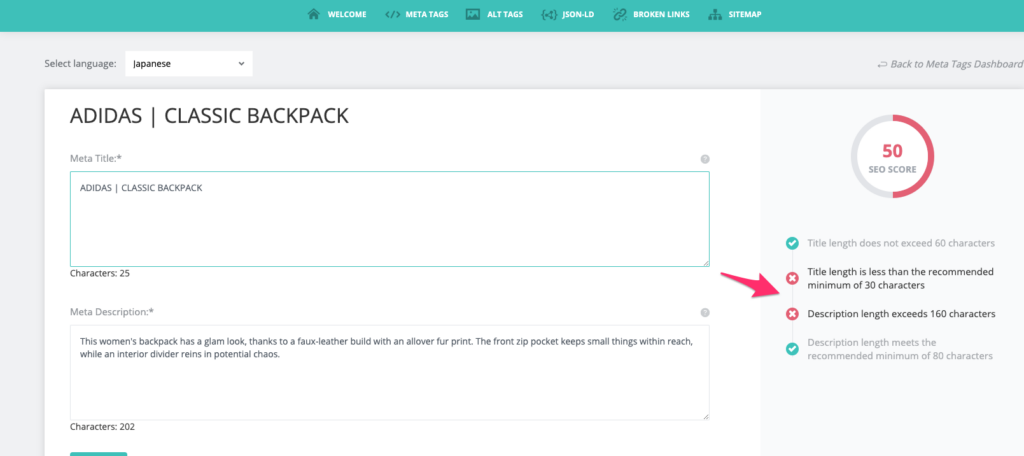
どうやらタイトルは30~60字、詳細は80~160字がちょうど良いそうです。
そうなるように設定すると無事100%になりました!
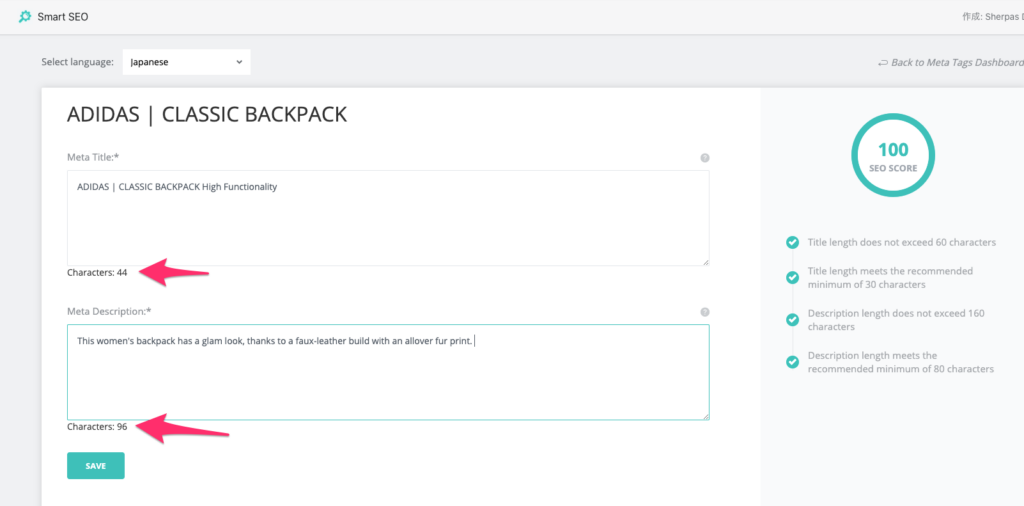
altタグの設定
続いてaltタグの設定です。
画像がどんな画像なのかを文字で表現するためのものとなります。
正直、なくてもSEO的には問題ない気がします...
あると親切、くらいな感覚で大丈夫だと思います。
「ALT TAGS」をクリックして下さい。
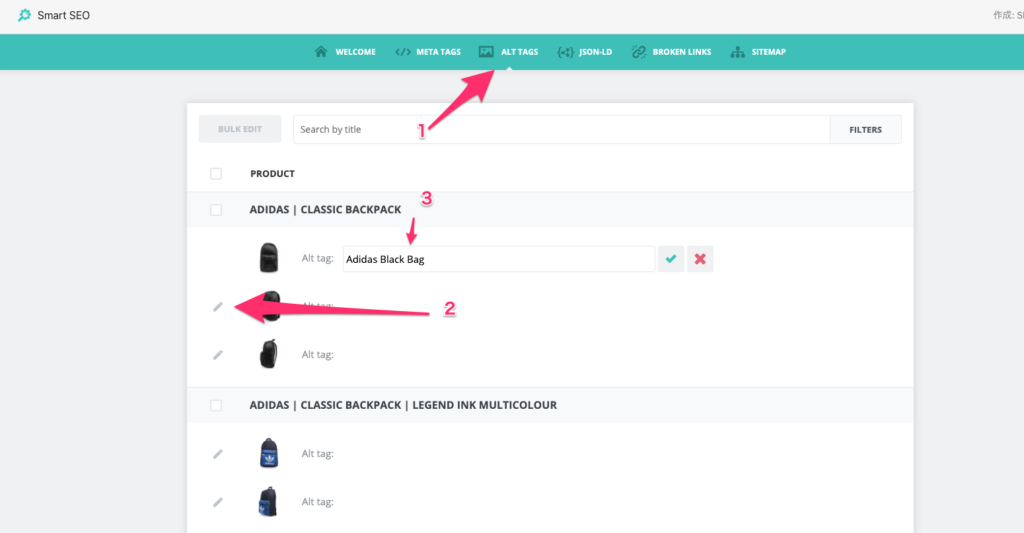
その後、左側のペンマークを押して画像の名前を入力します。
これでaltタグの設定は完了です。
リンク修復
画面上部の「BLOKEN LINKS」をクリックすると次のような画面が表示されます。
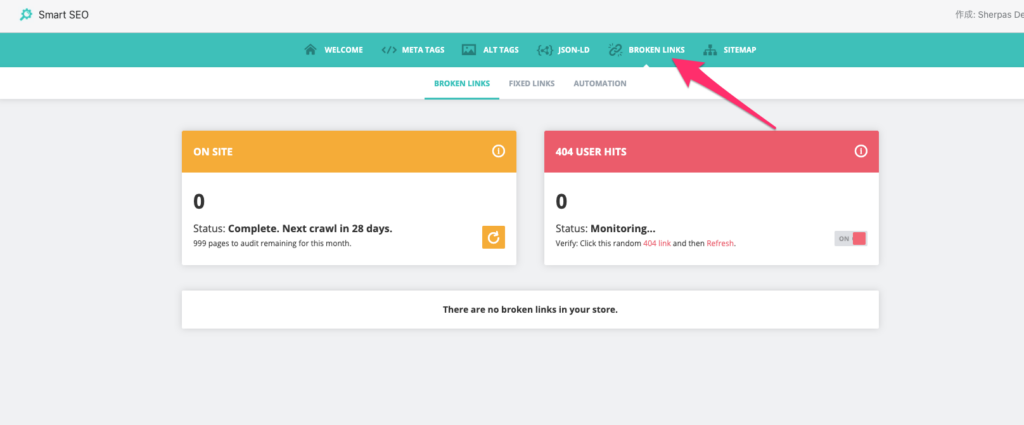
ここでリンクの修復を検出してくれるらしいのですが、今回は壊れたリンクがないようなので、解説は省略します。
今後壊れたリンクが出てきた場合、随時解説を入れていきます。
まとめ
SEO対策を一から勉強してやろうとすると大変なので、このようなアプリを入れて行っていきましょう!
質問等ございましたら、下記お問い合わせフォームにてご連絡ください!

